Как установить Windows 11 без бесполезного программного обеспечения, известного как вирусы

я вирусытакже известен как хлам о мусор, представляют собой программное обеспечение, предварительно установленное на таких устройствах, как компьютеры, смартфоны или планшеты, их производителями или поставщиками услуг. Это программное обеспечение не требуется для работы устройства и часто не требуется пользователям. Они являются дополнительными по разным причинам, например, коммерческим соглашениям между компаниями и разработчиками программного обеспечения или в маркетинговых целях. Установите Windows 11 приводит к автоматической загрузке в систему потенциально нежелательного программного обеспечения, которое среди прочего немедленно появляется в меню «Пуск». В зависимости от страны, в которой вы находитесь, могут отображаться такие значки, как Candy Crush, Нетфликс, Spotify и многие другие.
В зависимости от региона может потребоваться даже 15-30 кликов для удалить вирусы загружается в Windows 11 после завершения установки операционной системы. Кстати, как и в Windows 10, в Windows 11 предусмотрена установка или переустановка некоторых нежелательное программное обеспечение через системный компонент, называемый Подключенный пользовательский опыт. Как мы объяснили в другой нашей статье, этот элемент можно деактивировать, но факт остается фактом: завершение установки Windows 11 вы получаете так много программного обеспечения, которое, скорее всего, никогда не будете использовать.
Роль региональных настроек во избежание установки вредоносных программ с Windows 11
Мы говорили, что у Microsoft есть соглашения с различными субъектами, чтобы определить, какие сторонние приложения являются предустановлен в Windows 11, в зависимости от региона проживания пользователя. Италия, например, является одним из многих регионов, которые можно выбрать при запуске установки Windows.
Программы для Windows, мобильные приложения, игры - ВСЁ БЕСПЛАТНО, в нашем закрытом телеграмм канале - Подписывайтесь:)
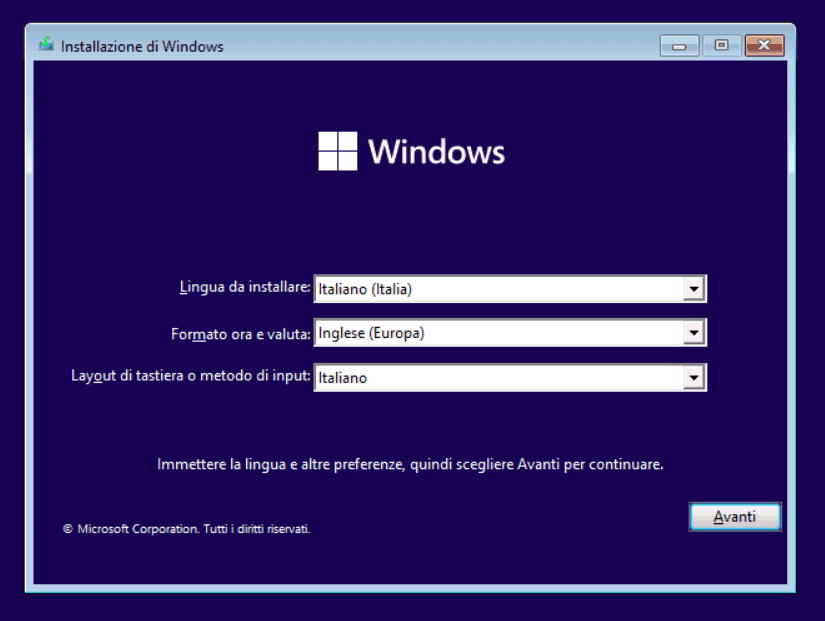
На первом экране, который появляется при установке Windows 11, вы можете выбрать Английский (Европа) из выпадающего меню Формат времени и валюты. Таким образом, рутина установки Windows 11 (но и Windows 10…) не может знать, в каком нация используется операционная система. Так что я системные компоненты они воздерживаются от предварительной загрузки любого потенциально бесполезного программного обеспечения.
Опция Английский (Европа)на самом деле не соответствует ни одному местный код, что в свою очередь соотносится с конкретными языками и странами. Для этого Windows 11 не устанавливает никаких дополнительное программное обеспечение по сравнению с теми, которые составляют базовую конфигурацию операционной системы.
Подтверждая это, при установке Windows 11 после выбора Английский (Европа)появляетсяошибка OOBEREGION: это совершенно нормально, и можно продолжить настройку системы, просто нажав на Сальта.
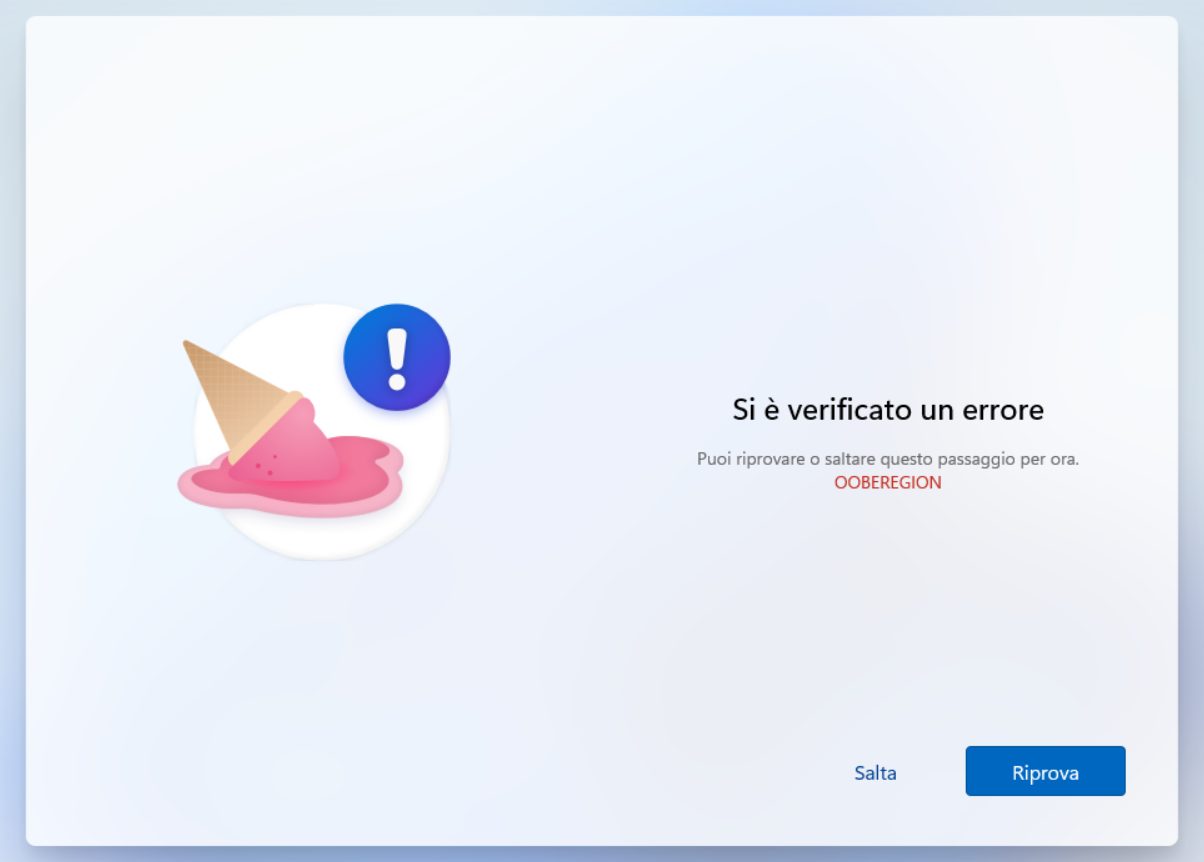
Если не считать ошибки OOBEREGION на последнем шаге процесса установки Windows 11, процесс установки проходит без проблем. Трюк, известный как ОбходNRO что позволяет избежать запроса сетевого подключения во время установки Windows 11 и, следовательно, позволяет использовать локальную учетную запись пользователя вместо учетной записи Microsoft.
При установке Windows 11 обманывать который должен ввести 6@6.com как учетная запись Майкрософт для настройки: при указании случайного пароля система возвращается к настройке локальной учетной записи. Мы уже видели все варианты установки Windows 11 с локальной учетной записью.
Точно так же при запросе пароля дляязыковой стандарт учетной записи в ходе настройки вы можете просто нажать Enter, чтобы не указывать его и не задавать контрольные вопросы. Таким образом, пароль для локальной учетной записи можно определить в конце установки Windows 11, как, с другой стороны, мы объясняли в статьях, упомянутых выше.
Как видно на следующем изображении, после установки Windows 11 с помощью трюка с регионом Английский (Европа), меню Пуск выглядит первозданно, без наличия каких-либо потенциально бесполезных сторонних приложений.
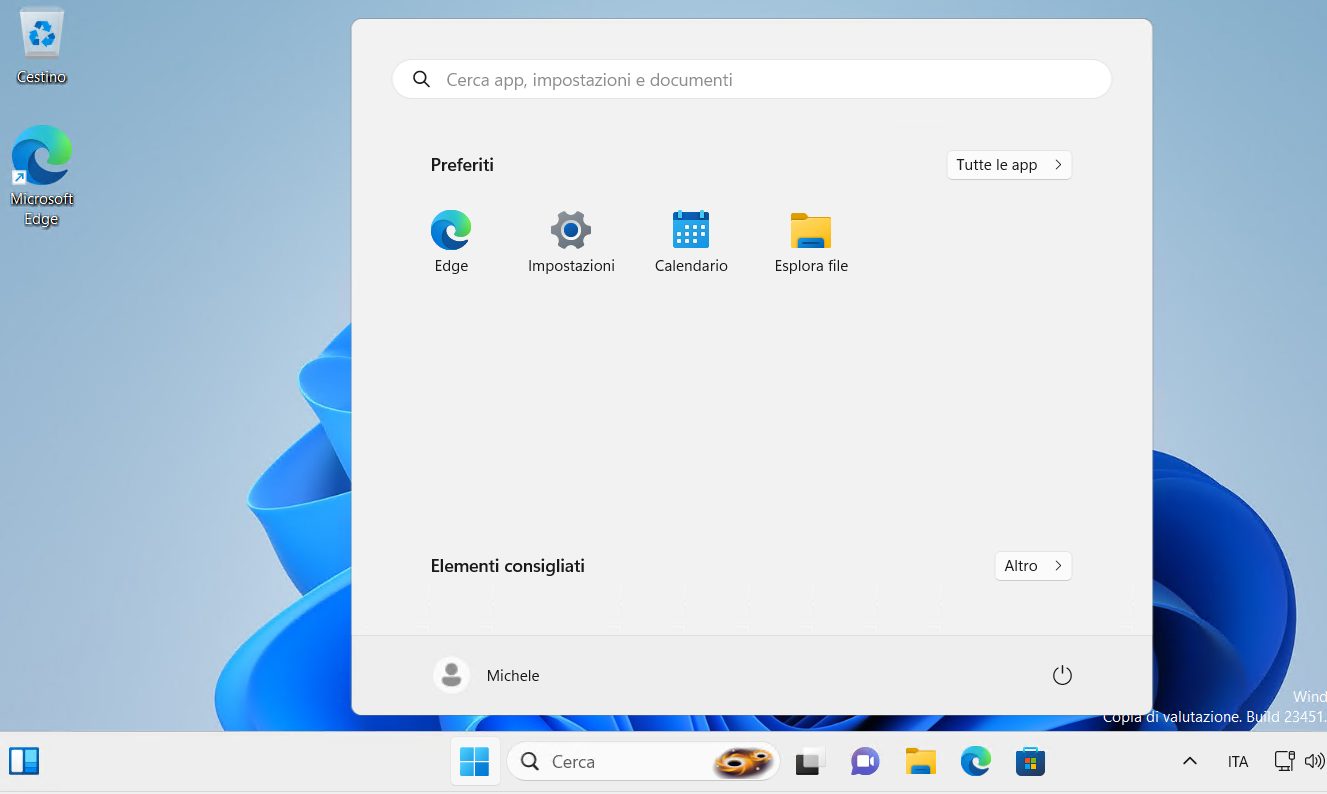
Выберите правильный региональный параметр в конце установки Windows 11.
После завершения установки необходимо изменить региональные настройки, например, на Италию. Самый простой и быстрый способ сделать это — нажать Windows+R, затем ввести intl.cpl и Enter. Из выпадающего меню Форматзатем вы можете выбрать итальянский (Италия) затем нажмите кнопку ОК.
Фактически, не применяя это изменение, некоторые собственные и сторонние приложения, в том числе Магазин Майкрософт, не работает. Аномальное поведение возникает из-за того, что Английский (Европа) не является допустимой региональной настройкой.
Microsoft все еще устанавливает некоторые из своих потенциально желаемых компонентов, таких как Офис, Один диск и Коллекция пасьянсов Microsoft. Кроме того, поставщик вашего ПК может предварительно загрузить на ваш компьютер некоторое программное обеспечение, независимо от региональных настроек. На эти установки никоим образом не влияет изменение региона на уровне ОС. Возможно, удастся избавиться от программное обеспечение, предустановленное производителемкоторый они вставили в образ Windows 11, выполнив восстановление системы до заводской конфигурации.
Чтобы предотвратить установку Windows 11 обратно бесполезное программное обеспечение после настройки правильного региона (например, итальянский-Италия), вы можете использовать скрипт для ускорения Windows 11 и оптимизации вашей системы. Такой сценарий по сути, он содержит все необходимое для отключения системных компонентов, автоматически загружающих и устанавливающих приложения, которые, вероятно, не представляют интереса для пользователя.
Вступительное изображение предоставлено: iStock.com/НгуенДукКуанг
Программы для Windows, мобильные приложения, игры - ВСЁ БЕСПЛАТНО, в нашем закрытом телеграмм канале - Подписывайтесь:)






